win7下如何通过samba访问linux
本作品内容为win7下如何通过samba访问linux,格式为 docx ,大小 106378 KB ,页数为 5页

('Samba服务器注:解决samba服务器的配置和网络配置难题&win7下如何使用samba,刚学linux,学习samba服务器的时候碰壁了,特此记录下来,如有不当之处,请指正。一、网络配置1、打开VMware菜单的VM->setting,将网络适配器选择NAT方式,可以了解下VMware的三种网络配置方式;http://blog.sina.com.cn/s/blog_6f62f00301010tc5.html2、Win7下打开cmd窗口,输入ipconfig,如下:MicrosoftWindows[版本6.1.7601]版权所有(c)2009MicrosoftCorporation。保留所有权利。C:\\Users\\Walon>ipconfigWindowsIP配置PPP适配器pppoe_native_wan_miniport:连接特定的DNS后缀.......:IPv4地址............:183.10.50.215子网掩码............:255.255.255.255默认网关.............:0.0.0.0以太网适配器本地连接:连接特定的DNS后缀.......:本地链接IPv6地址........:fe80::916d:db2e:6639:ac03%10自动配置IPv4地址.......:169.254.172.3子网掩码............:255.255.0.0默认网关.............:以太网适配器VMwareNetworkAdapterVMnet1:连接特定的DNS后缀.......:localdomain本地链接IPv6地址........:fe80::fd8b:4135:990d:611f%26IPv4地址............:192.168.159.1子网掩码............:255.255.255.0默认网关.............:以太网适配器VMwareNetworkAdapterVMnet8:连接特定的DNS后缀.......:localdomain本地链接IPv6地址........:fe80::8597:18be:fdb2:2de1%27IPv4地址............:192.168.154.1子网掩码............:255.255.255.0默认网关.............:NAT(网络地址转换)方式对应上面的VMwareNetworkAdapterVMnet8,记下IP地址和子网掩码。打开VMware的菜单:edit->virtualnetworkeditor,查看VMnet8的DHCP设置,可以看到linux的IP地址设置范围。3、进入linux,打开终端,配置网络,输入vi/etc/sysconfig/network-scripts/ifcfg-eth0进行linux下的IP的配置,配置如下:配置完毕后重启网络,输入命令servicenetworkrestart,接着检验windowsPC和linux能不能连通,linux下执行ping192.168.154.1windowsPC下执行ping192.168.154.128,两者要互通才行。4、linux下配置samba输入命令:vi/etc/samba/smb.conf按Pagedown查找shareDefinitions,修改如下配置完毕,保存。5、启动samba输入命令/etc/init.d/smbrestart6、添加samba用户前提是此用户为linux的用户,所以要先添加一个linux用户如:groupaddtest-----添加一个用户组Useraddabc–gtest–d/home/test/-----添加一个名为abc的用户,并加入test组,用户目录为/home/test/Smbpasswd–aabc-----添加一个名为abc的samba用户,修改密码7、从win7通过samba访问linux在XP下,可以通过\\\\192.168.154.128(Linux系统IP)进行访问其共享文件,但在WIN7或VISTA下却不行,因为Samba只支持NTLM认证,而WIN7或VISTA则采用NTLMv2认证,因此必须经过一些设置才行,具体设置如下:单击[开始]——[运行]输入“secpol.msc”打开管理工具,展开“本地策略”;然后,单击“安全选项”。双击“网络安全:LANManager身份验证级别”;DEVICE=eth0IPADDR=X.X.X.X(以笔者为例,可以设置为:192.168.154.128)NETMASK=X.X.X.X(255.255.255.0)GATEWAY=X.X.X.X(192.168.154.1)BOOTPROTO=dhcpHWADDR=…..(网卡地址)ONBOOT=yesTYPE=Ethernet#================================ShareDefinitions=============================[root]Comment=RootDirectoriesBrowseable=yesWritable=yesPath=/(共享的目录,设置为根目录)Validusers=(windows下访问linux需要的账户名)最后,单击列表中:发送LM和NTLMv2,如果已协商,则使用NTLMv2协议。设置好了之后,就可以运行\\\\X.X.X.X(linux的IP)。8、访问/修改linux共享文件通过以上设置win7已经能访问linux共享文件了,可是要在共享目录下新建文件或者对已有文件进行修改是不行的,系统总提醒“没有权限”。于是乎,修改共享文件的权限,如笔者的共享目录是“/temp”,所以执行Chmod757/temp/-----也即将“其他用户”的权限修改为可读、可写、可执行。重新运行\\\\X.X.X.Xlinuxip,发现还是不行。后来查看了samba的配置文件,发现这么一些东西#---------------#SELINUXNOTES:##Ifyouwanttousetheuseradd/groupaddfamilyofbinariespleaserun:#setsebool-Psamba_domain_controlleron##Ifyouwanttosharehomedirectoriesviasambapleaserun:#setsebool-Psamba_enable_home_dirson##Ifyoucreateanewdirectoryyouwanttoshareyoushouldmarkitas#"samba-share_t"sothatselinuxwillletyouwriteintoit.#Makesurenottodothatonsystemdirectoriesastheymayalreadyhave#beenmarkedwithotheSELinuxlabels.##Usels-ldZ/pathtoseewhichcontextadirectoryhas##Setlabelsonlyondirectoriesyoucreated!#Tosetalabelusethefollowing:chcon-tsamba_share_t/path##Ifyouneedtoshareasystemcreateddirectoryyoucanuseoneofthe#following(read-only/read-write):#setsebool-Psamba_export_all_roon#or#setsebool-Psamba_export_all_rwon意思即是如果要让你自己建的文件能被共享且允许被写,需要setalabel“samba_share_t”toit.所以运行chcon–tsamba_share_t/temp/输入命令ls–ldZ/temp/,得到:drwxr-xrwxrootrootroot:object_r:samba_share_t/temp/说明修改成功了。再一次访问linux的共享文件,这次不仅能修改原来的文件,而且能新建文件了。',)
提供win7下如何通过samba访问linux会员下载,编号:1700774262,格式为 docx,文件大小为5页,请使用软件:wps,office word 进行编辑,PPT模板中文字,图片,动画效果均可修改,PPT模板下载后图片无水印,更多精品PPT素材下载尽在某某PPT网。所有作品均是用户自行上传分享并拥有版权或使用权,仅供网友学习交流,未经上传用户书面授权,请勿作他用。若您的权利被侵害,请联系963098962@qq.com进行删除处理。

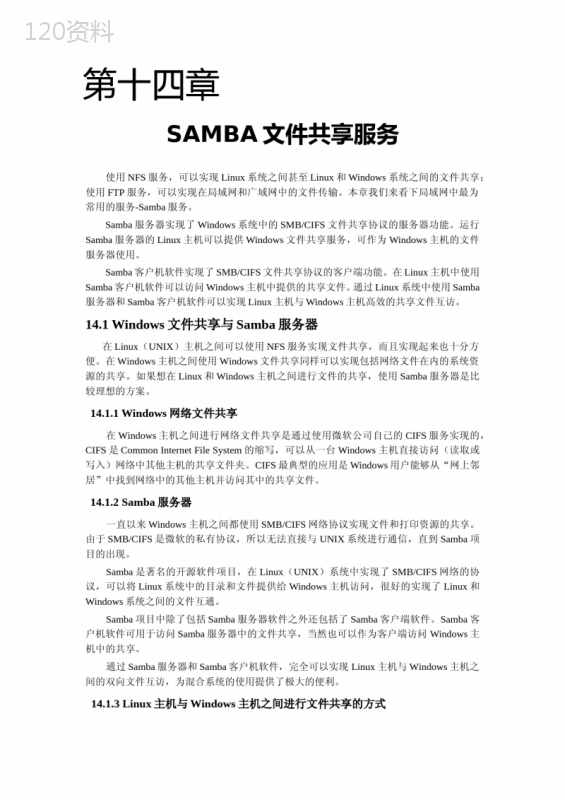 下载
下载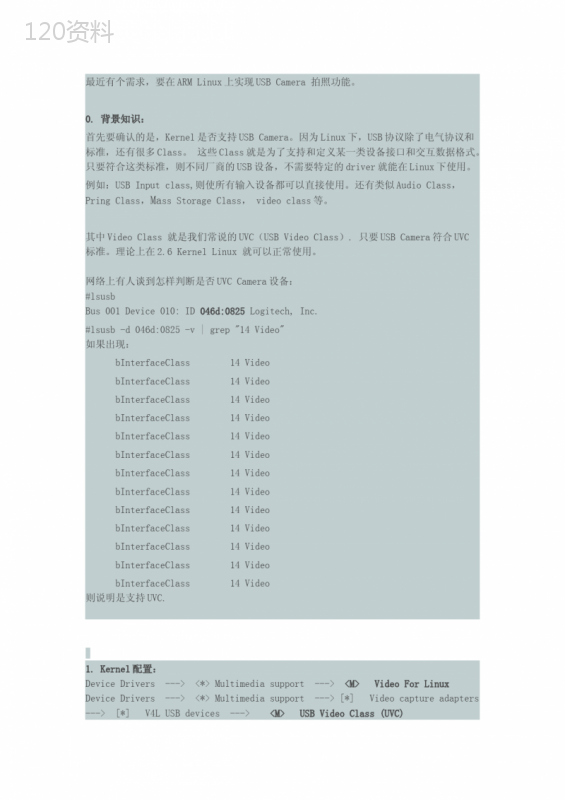 下载
下载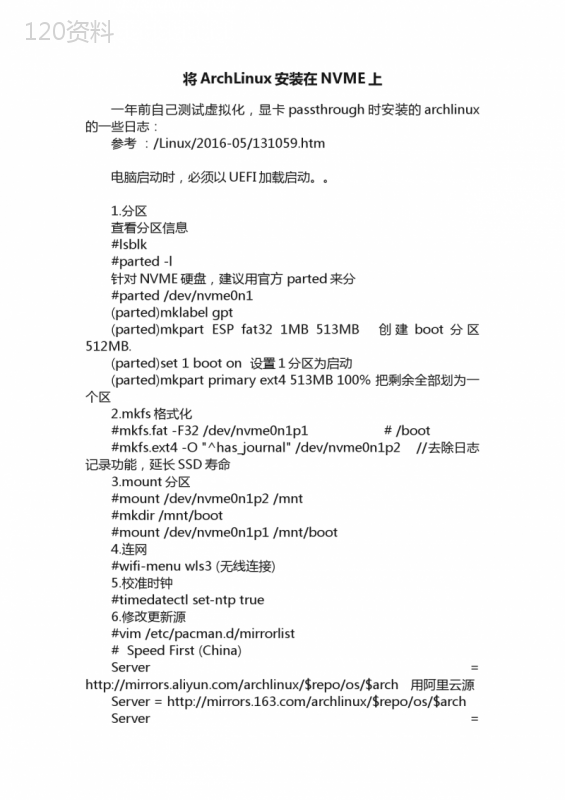 下载
下载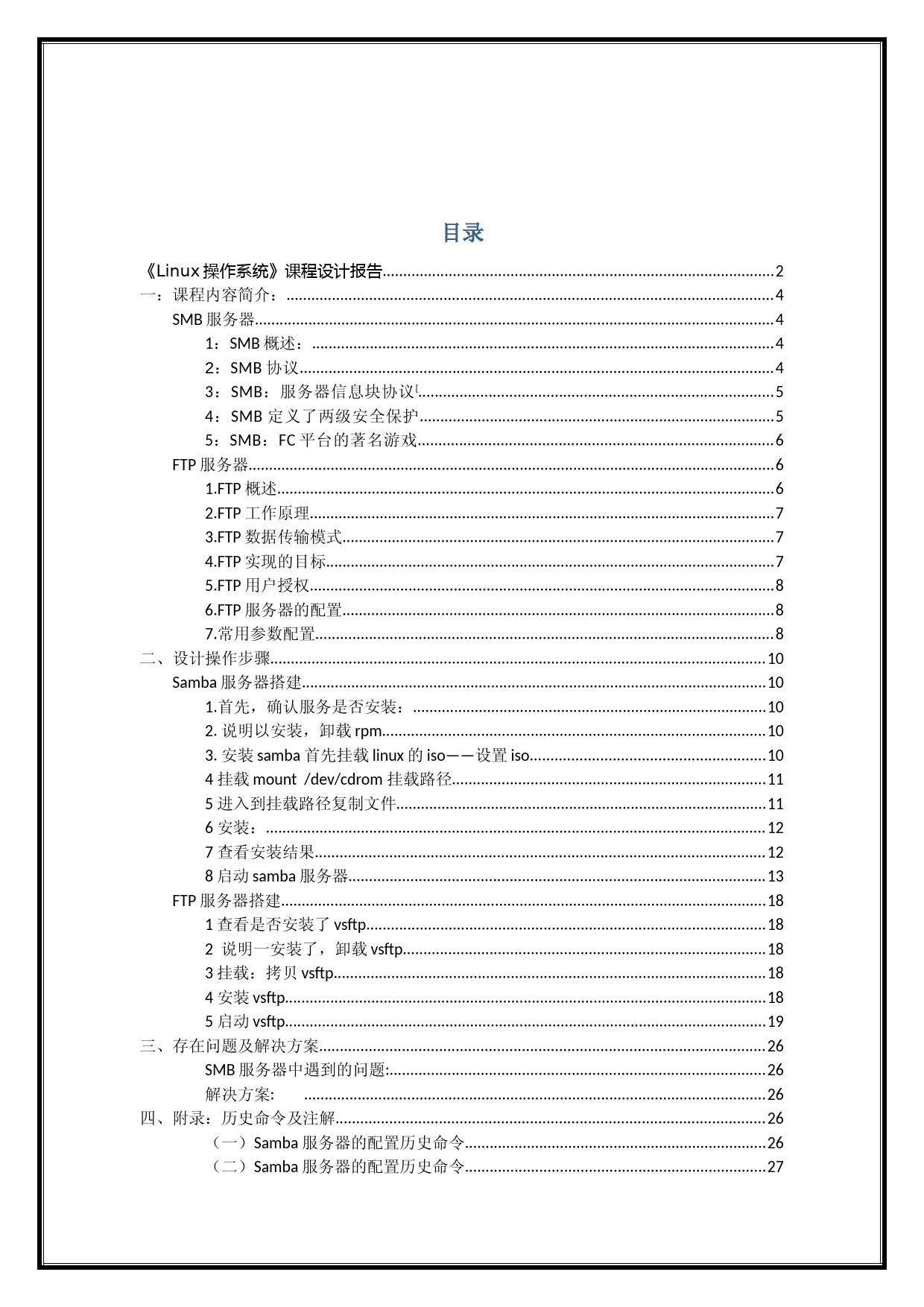 下载
下载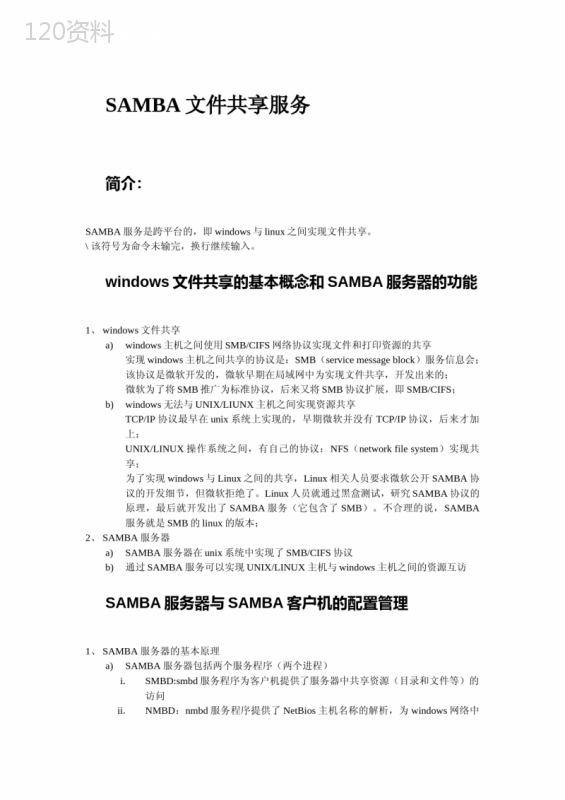 下载
下载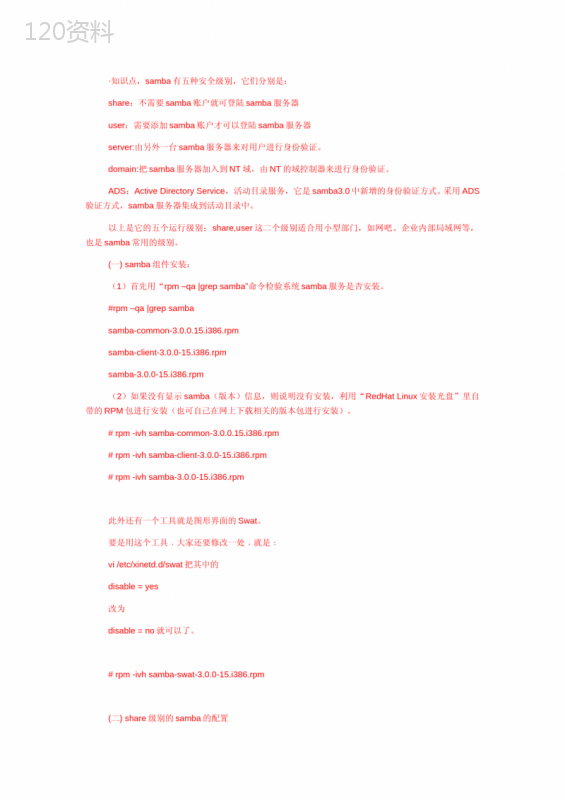 下载
下载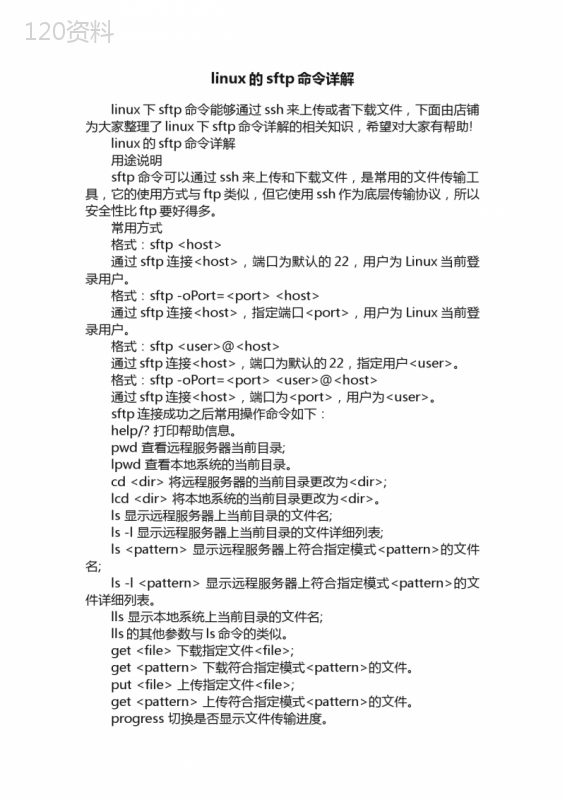 下载
下载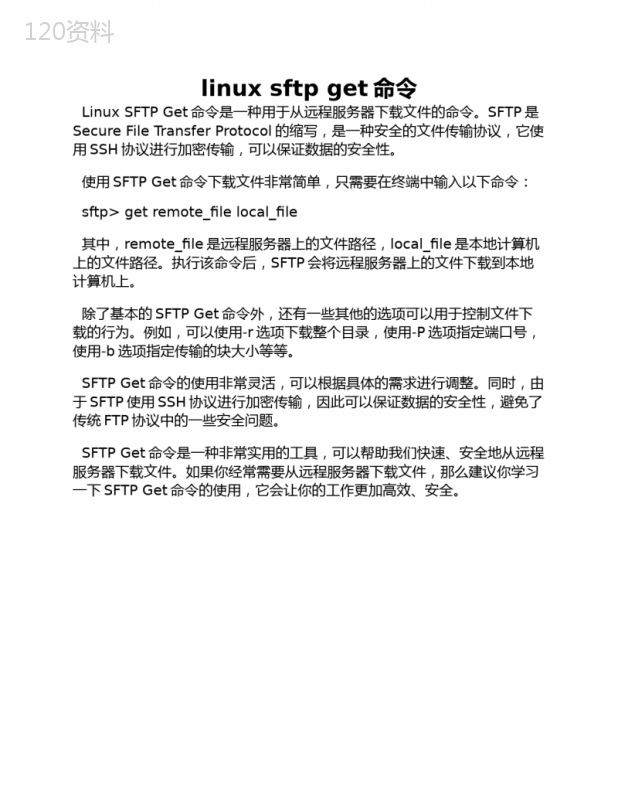 下载
下载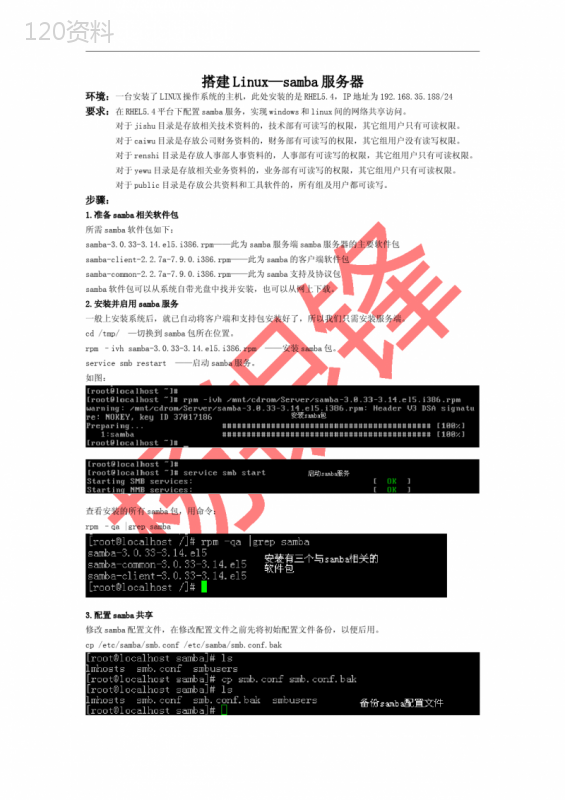 下载
下载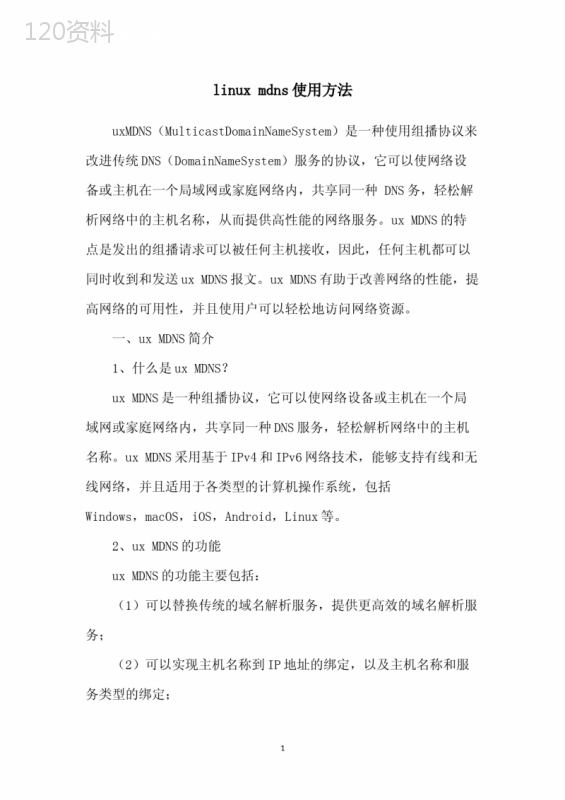 下载
下载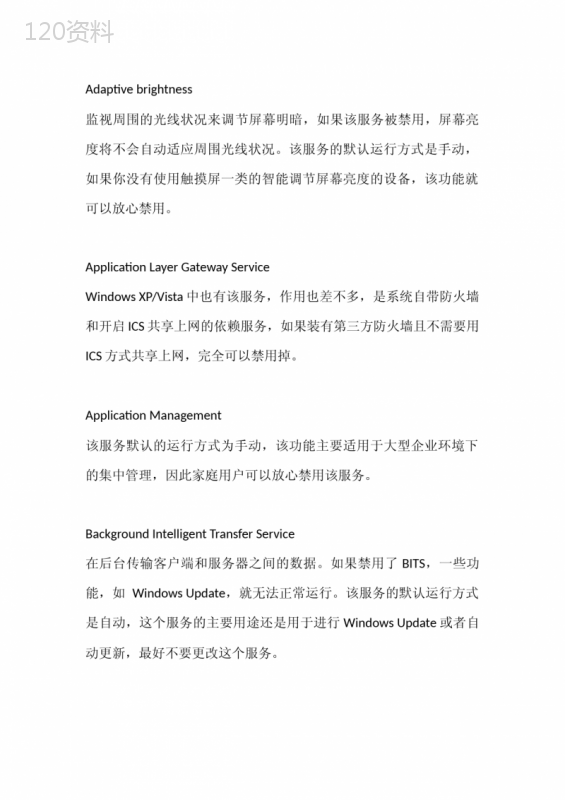 下载
下载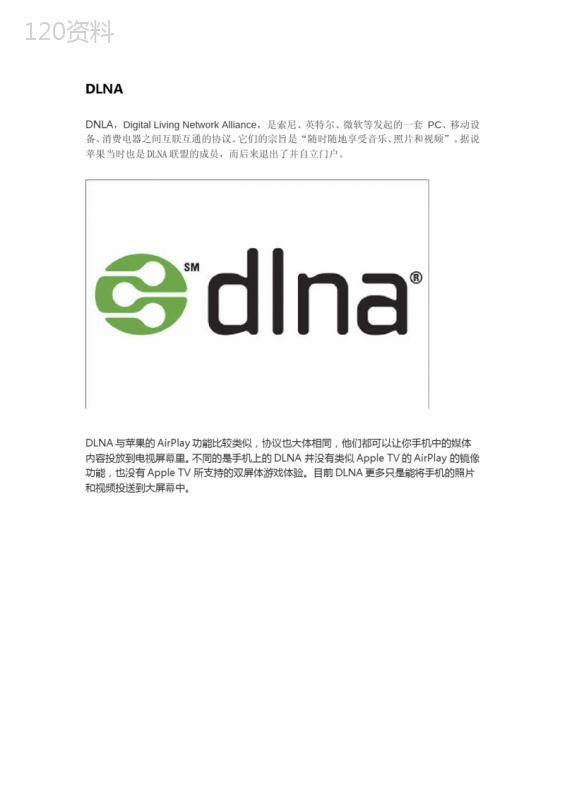 下载
下载